Ошибка, когда такой запрос не поддерживается, возникает при загрузке Windows 11 и 10 и при запуске системных утилит, таких как диспетчер устройств, службы, запуск от имени администратора, Teams. Это также могут быть и UWP приложения с Microsoft Store и Win32 программы (.exe).
Виновником ошибки, когда запрос не поддерживается, обычно является конфликт программы и системной службы хоста или другим приложением.
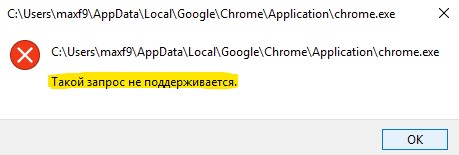
Исправить ошибку Такой запрос не поддерживается в Windows 11/10
В первую очередь, если при попытке запуска определенной программы появляется ошибка «Запрос не поддерживается», то выполните быстрые исправления:
- Выключите компьютер или ноутбук и извлеките все из USB-портов и включите обратно. Это USB-флешки, принтер, сканер и т.п
- Откройте Microsoft Store и убедитесь, что все приложения обновлены
- Обновите Windows 10 или 11 до последней версии в центре обновления
1. Устранение неполадок MS
Если ошибка с неподдерживаемым запросом возникает при запуке приложений из Mcirosoft Store, то:
Как исправить ошибки в базе 1С Предприятие 8.3
- Откройте Параметры >Система >Устранение неполадок >Другие средства устранения неполадок
- Нажмите Запуск в пункте Приложения из Microsoft Store
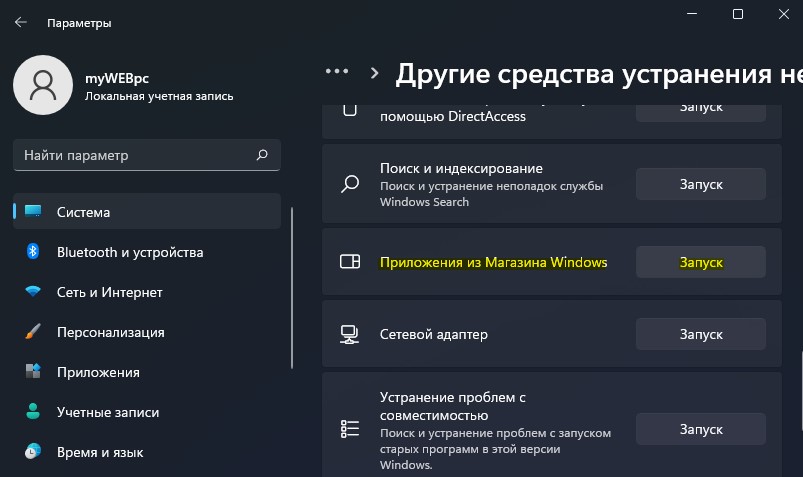
2. Сброс и восстановления приложения
Если выше способ не помог исправить ошибку запуска приложений из Microsoft Store, то нужно сбросить отдельно параметры данного приложения. Для этого:
- Откройте Параметры >Приложения >Установленные приложения
- Нажмите на троеточие справа около приложения и выберите Дополнительные параметры
- Нажмите по порядку Завершить, Исправить, Сброс
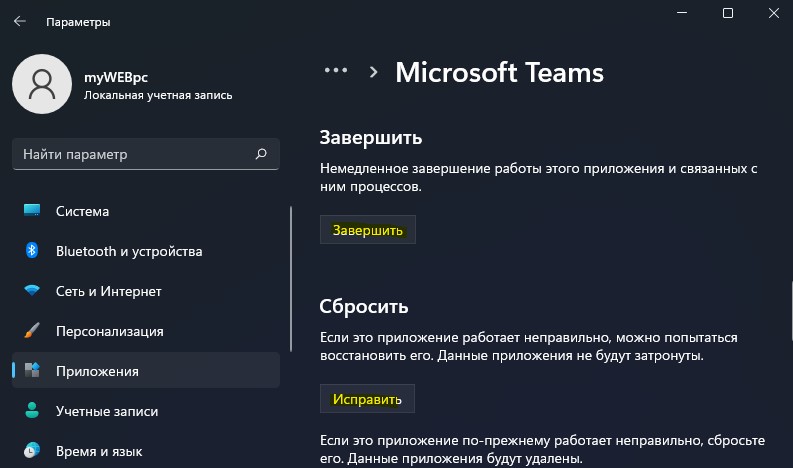
3. Поврежденная учётная запись
Создайте вторую новую учетную запись и войдите под неё. Если ошибки, что такой запрос не поддерживается при запуске приложений не будет, то дело в поврежденной учетной записи.
- Перейдите в параметры учетной записи и создайте нового пользователя с правами администратора
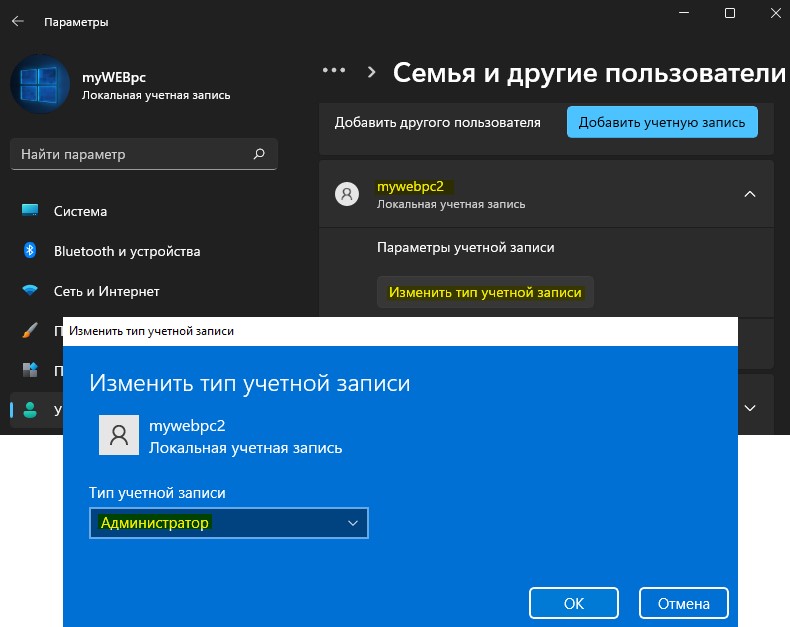
4. Проверка целостности системы и диска
Проверим и восстановим поврежденный реестр и битые сектора на диске. Для этого, запустите командую строку от имени администратора и введите ниже команды по порядку:
- chkdsk c: /f /r
- sfc /scannow
- DISM /Online /Cleanup-Image /RestoreHealth
! Если командная строка выдает ошибку с неподдерживаемым запросом, то загрузитесь в безопасном режиме и откройте CMD, после чего введите команды.

Если в безопасном режиме также возникает ошибка, то вы можете запустить командную строку из среды восстановления при загрузке ПК. Это можно сделать двумя способами:
- Включите и выключите 3-4 раза ПК на физическую кнопку на корпусе, доходя до логотипа загрузки
- Создайте установочную флешку и при установке нажмите снизу на Восстановление системы
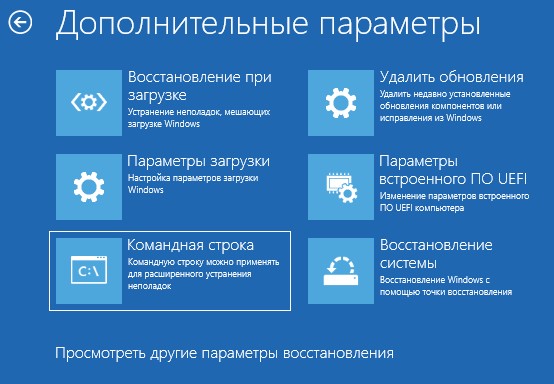
Смотрите еще:
- Ошибка 1053: Служба не ответила на запрос своевременно
- Компьютер отправляет автоматические запросы — Что делать?
- Исправить сбой запроса дескриптора USB устройства
- NET Framework 4.7 Не поддерживается в этой системе Windows 10
- GLFW error 65542 WGL: Драйвер не поддерживает OpenGL
Источник: mywebpc.ru
Устраняем ошибку 0XC0000906 при запуске приложения
В операционной системе Windows код каждой ошибки сообщает о возникновении определенной проблемы. Однако для обычных пользователей ПК это просто набор символов.
Так, многим непонятно, что означает ошибка 0xc0000906 при запуске игры или приложения. Ее появление связанно с отсутствием одного из файлов в системе.
Главная проблема заключается в том, что в описании ошибки 0xc0000906 обычно не говорится какого именно файла не хватает.

Ошибка 0xc0000906
Ошибка 0xc0000906 всплывает при использовании exe-файла игры или приложения. Обычно такое бывает с софтом, скаченным из интернета и прошедшими «лечение» (это значит, что программа или игра была взломана).
При взломе в игру или софт добавили различные коды. Проблема в том, что программы антивируса могут распознавать их как представляющих угрозу операционной системе. В итоге, они просто помещают некоторые файлы в карантин или вовсе удаляют их.
Ошибка 0xc0000906 сигнализирует о том, что не получается найти один из DLL-файлов, требуемых для запуска приложения.
Важно! Иногда в файлах, которые использованы для взлома игры или программы действительно присутствуют вирусы. Поэтому игнорировать сигналы антивируса или вовсе его отключать может быть опасно.
Ошибка 0xc0000906 часто возникает при установке нелицензионных приложений на операционных системах:
Несмотря на то, что обычно ошибка 0xc0000906 появляется при установке нелицензированных программ или игр, иногда она может всплыть и при попытке запустить бесплатное приложение.
Причины появления ошибки

Кроме самостоятельных действий антивируса, код часто появляется при различных изменениях операционной системы.
К основным причинам появления ошибки 0xc0000906 можно отнести:
- Несоответствие характеристик компьютера с требованиями, которые разработчик установил для игры или приложения;
- Установка нелицензированных приложений и их блокировка защитников операционной системы или Файловым сканером;
- Проблемы DLL-библиотек необходимых для корректной работы приложения;
- Наличие вирусов в устанавливаемом софте;
- Поломка жесткого диска.
Часто проблема бывает в неверных действиях пользователя компьютера.
Как исправить ошибку 0xc0000906 при запуске игры
Существует несколько традиционных вариантов исправления ошибки 0xc0000906 при запуске:
- Нужно проверить образ игры.
- Проверить ПО.
- Переустановить программу или игру.
- Проверить целостность операционной системы.
На заметку: Каждый из этих способов может помочь устранить проблему. Многое зависит от причин возникновения ошибки.
Проверяем образ игры
Для пользователей, которые используют Steam и прочие аналогичные сервисы данный шаг будет неактуален. А для тех, кто до сих пор качает софт или игры с торрентов первое, что нужно сделать — это зайти в ветку скачивания и почитать описания.
IT-специалист рекомендует: Если другие пользователи также жалуются на ошибку 0xc0000906, то проблема кроется в самом образе приложения.
Решить ее самостоятельно вряд ли получиться. Если никто из пользователей не нашел решение и не описал его, то проще найти другую раздачу или приобрести приложение официально.
Проверить антивирус
Если с образом нет никаких проблем, то стоит поискать проблему в файловом сканере. Как уже писалось выше, это самая распространенная причина возникновения кода ошибки 0xc0000906.
В большинстве случаев, работа антивирусных программ практически невидна бытовым пользователям. Однако антивирусам по силу абсолютно незаметно избавится от одного из файлов, не сообщив пользователю.

Перед выполнением каких-либо действий с файловым сканером важно убедиться действительно ли игра скачана из надежного источника.
Может программа не зря избавилась от некоторых файлов.
Чтобы проверить не кроется ли проблема в этом достаточно нажать курсором на значок уведомлений в нижнем, правом углу. Если антивирус самостоятельно произвел какие-либо действия они отобразятся во всплывшем окошке windows.

Следует изучить перечень угроз и предупреждений. Если удалось заметить один из файлов из папки с приложением, то повезло. Значит проблема действительно в этом. Осталось всего лишь избавиться от ошибки 0xc0000906 восстановив нужные файлы.
Вот несколько вариантов как это сделать:
- Если есть уверенность в том, что файловый сканер поместил файлы под карантин по ошибке, то достаточно восстановить их и добавить в список исключения. Так файлы не окажутся вновь в карантине.
- Если нет уверенности в надежности, то рекомендуется полностью удалить программу или игру и просто найти в интернете другой образ, который не попадет под санкции.
IT-специалисты рекомендуют: Это два самых простых и очевидных решения. Однако существует и третий способ решить проблему о котором знают не все опытные пользователи.
Можно установить на свой ПК Dr.Web CureIt. После нужно восстановить данные из карантина и проверить их.
Если он не обнаружил никаких подозрительных элементов, то можно успокоиться. Файлы чисты. Тогда можно без опасений вернуться к первому пункту.
Переустановить программу или игру
Существует еще один вариант.
Можно попробовать сделать следующее:
- Удалить устанавливаемое приложение;
- Отключить файловый сканер;
- Снова установить программу или игру при деактивированном антивирусе.
На заметку: Если последний способ сработает, то перед запуском антивируса следует добавить папку с игрой или программой в список исключения. В противном случае при запуске антивируса файлы могут снова пропасть. Тогда придется снова повторить всю процедуру.
Для удачной установки приложения важно грамотно удалить программу, для этого необходимо:
- Сканировать операционную систему на вирусы;
- Заходим в «Панель инструментов», а после в разделе «Программы и компоненты» требуется удалить приложение. Для этого достаточно правым кликом мыши нажать на значок программы;
- Далее следует убедиться не осталось ли после удаления каких-либо данных. Проверить их можно в папке C:Usersимя пользователяAppData;
- Перезагружаем систему. Деактивируем защиту операционной системы и устанавливаем необходимое приложение.
Проверить целостность операционной системы
Если ничего из вышенаписанного не помогло, то возможно проблема кроется намного глубже. Поэтому стоит проверить не нарушена ли целостность операционной системы.
На ОС Windows 10, 8 или 7 подобное могло произойти в следствии воздействия вредоносного софта или при обыкновенном обновлении системы.
Для того чтобы проверить в этом ли заключается проблема достаточно просто запустить самодиагностику системы и исправления неполадок.
Как исправить ошибку 0xc0000906 при запуске игры или программы::
- Запустить панель «Выполнить». Для этого достаточно одновременно нажать клавиши Win+R, но для этого должны быть права администратора. Если они у кого-то другого, то ничего не получится;
- В появившейся командной строке следует добавить команду sfc /scannow. Остается ждать итого проверки, они появятся на экране, когда все закончится;
- Осталось перезагрузить систему. Все файлы самостоятельно должны вернуться по местам. Операционка начнет работать как нужно.


Есть еще один способ: запустить процесс восстановления. Сделать это можно из меню Панели управления или выбрав соответствующий режим во время запуска операционной системы.
Важно! Не рекомендуется принудительно прерывать процесс сканирования. Это может негативно сказаться на работе операционной системы.
Существуют различные причины, по которым на экране появляется код ошибки 0xc0000906. Однако в большинстве случаев причина все-таки кроется в том, что антивирус поместил некоторые файлы самостоятельно в карантин.
Поскольку Майкрасофт ведет активную борьбу с пиратским софтом, если у объекта отсутствует цифровая подпись, то он и вовсе может быть удален без следа. Поэтому с этого и рекомендуется решать проблему.
Источник: kevin-seoshnik.ru
Работаем в 1С:Предприятие 8.*, 7.7

Рано или поздно в жизни любого пользователя 1С наступает тяжелая минута, когда любимая программа отказывается иметь с ним дело, не запускаясь вовсе или выдавая зачастую невразумительные для человека неискушенного сообщения. Итак, что нам пытается сказать 1С и что мы можем для нее сделать?
1. «Ошибка загрузки метаданных»
Это означает, что платформа не может обнаружить необходимые для запуска информационной базы файлы. В этом случае проверьте правильность указания пути к вашей информационной базе.
2. «Порядок сортировки, установленный для базы данных, отличается от системного!»
Данная ошибка возникает в случае, когда системная кодировка и кодировка информационной базы различны (см. http://www.goto1c.ru/2011/04/ordnochkprm.html).
3. «Ошибка блокировки данных»
Ваша база используется в монопольном режиме (возможно, это Вы сами). Для устранения этой проблемы необходимо закрыть сеанс «1С:Предприятие» с монопольным доступом к базе и зайти в разделенном режиме. Если 1С: Предприятие в монопольном режиме запущено не на Вашем компьютере, то возможны два варианта действий.
Первый вариант применим, если компьютеров в сети, использующих 1С: Предприятие, немного или они расположены недалеко друг от друга. Выбрав на каждом компьютере пункт меню 1С:Предприятие Помощь -> О программе, Вы увидите в строке Режим работы. Если слева написано «Монопольный», то нужно закрыть 1С:Предприятие на этом компьютере.
Второй вариант нужно применять тогда, когда компьютеров в сети много. Тогда нужно запустить Монитор командой Пуск ->Программы->1С: Предприятие->Монитор пользователей. Запустив монитор, нужно выбрать пункт меню Монитор ->Активные пользователи.
Перед Вами появится список компьютеров, с которых на данный момент используется база (каждая строка – запущенная компонента 1С: Конфигуратор, Предприятие, Монитор, Отладчик). Если Вы обратите внимание на самый левый столбец, увидите, что на одном из компьютеров запущено 1С: Предприятие в монопольном режиме (это отображается красным восклицательным знаком рядом с иконкой). Подойдите к этому компьютеру и закройте там 1С: Предприятие. Проблема теперь должна быть решена.
Иногда возможен вариант, что какой-то компьютер некорректно завершил работу (или просто «завис»), тогда нужно выключить его и включить еще раз. Если невозможно определить, какой компьютер занял базу, а в Мониторе не указан компьютер, использующий монопольный режим, то придется найти и завершить процесс 1cv7.exe в Диспетчере задач Windows или выключать все компьютеры (можно по одному, пробуя запустить 1С после выключения каждого компьютера).
4. «Каталог пользователя занят»
Это означает, что под Вашей учетной записью уже открыт сеанс работы в 1С.
5. «Каталог базы не обнаружен»
Это произошло из-за того, что недоступна папка, в которой находится база 1С. Если база находится на Вашем компьютере, то, скорее всего, Вы ее куда-то переместили. Вспомните, перемещали ли Вы какие-либо каталоги (папки) в последнее время. Если Вы знаете точно, куда была перемещена база, то при запуске 1С в диалоговом окне выберите кнопку «Изменить» (справа идут кнопки ОК, Отмена и следующая – «Изменить»). Укажите новый путь к базе и, нажав на кнопку ОК, запустите 1С: Предприятие еще раз.
Если база находится не на вашем компьютере, а на удаленном сервере, то лучше обратиться за помощью к человеку, который отвечает за работоспособность компьютеров в Вашей фирме. Если Вы все же решили самостоятельно ликвидировать проблему, то, во-первых, необходимо проверить наличие сети между двумя компьютерами (Вы можете просто проверить наличие компьютера-сервера в списке доступных для клиента компьютеров, кликнув на иконке «Мое сетевое окружение»). Во-вторых, нужно узнать местонахождение каталога с базой на сервере. После этого, кликнув на кнопку «Изменить» в диалоговом окне запуска 1С:Предприятие, выберите «Мое сетевое окружение»->Сервер, на котором находится база ->Укажите путь к базе.
6. «Ошибка открытия индексного файла таблицы. Для восстановления индексных файлов запустите программу в монопольном режиме»
Для решения этой проблемы нужно запустить программу в монопольном режиме (поставьте галочку в поле «Монопольно» при запуске программы). Конечно, предварительно придется попросить всех пользователей выйти из 1С: Предприятие. На предложение восстановления индексных файлов нужно ответить утвердительно.
Этот процесс может занять значительное количество времени, от 1-2 минут для баз в 5-10 мегабайт до порядка часа для больших баз. Если Вам не удается запустить систему в монопольном режиме, хотя Вы уверены, что все пользователи вышли из программы, то сначала проверьте свой компьютер, возможно, там осталась запущенная копия программы. Если и это не помогло, то попробуйте выключить клиентские машины (можно по одной, с проверкой после каждой). Вероятно, что одна из программ была некорректно завершена и не освободила базу.
7. «Поврежден файл журнала регистрации»
В каталоге Вашей базы (путь к базе написан внизу в окне запуска) есть подкаталог Syslog . В этом каталоге лежит файл 1 cv 7. mlg , это и есть файл журнала. Переместите его в другой каталог; если Вы считаете, что файл журнала Вам не нужен, то можете его удалить. Главное — убрать файл журнала из этого каталога. При следующем запуске 1С: Предприятие должна успешно загрузиться и создать пустой файл журнала.
8. При запуске программы появляется всплывающий экран с надписью 1С:Предприятие и тут же исчезает.
Данная ошибка проявляется в случае, если платформа обнаруживает файлы для запуска, но у текущей учетной записи (учетная запись операционной системы, не путать с учетной записью «1С:Предприятие») нет прав доступа к каталогу, где находится информационная база. 1С: Предприятие для запуска необходима запись в этот каталог. Чтобы исправить ситуацию с сервера, на котором находится база, выберите общий ресурс (диск или каталог с базой), щелкните правой кнопкой, выберите меню Свойства, вкладку Доступ, поставьте значение Полный (или переставить индикатор в «Открыть общий доступ к папке» для Windows 2000). Сохраните изменения, попробуйте запустить 1С: Предприятие еще раз.
9. «Runtime Error! Program c:Program Files1Cv77Bin1Cv77.exe. Abnormal termination»
Возможно несколько причин возникновения этой ошибки. Сначала скопируйте каталог Вашей базы в другое место, чтобы даже при наихудшем исходе (в процессе исправления выключили свет) Вы могли вернуться к ситуации до начала исправления. Вы можете самостоятельно предпринять следующие шаги исправления этой ошибки. После каждого шага, попытайтесь запустить 1С: Предприятие.
a) Перезагрузите компьютер.
b) Переустановите 1С: Предприятие.
c) Скопируйте файл 1 Cv 7. md , который лежит в каталоге NEW _ STRU Вашей базы в каталог с базой. Например, если Ваша база лежит в каталоге c :1 C base , то нужно скопировать файл 1 Cv 7. md из c :1 C base NEW _ STRU в c :1 C base . На вопрос: «Заменить ли текущий файл?» следует ответить «Да».
d) Запустите Конфигуратор, выберите пункт Администрирование -> Тестирование и исправление ИБ. Нажмите на кнопку Выполнить.
10. «Невосстановимая ошибка базы данных. Код – 10. Ошибка открытия словаря базы данных»
Скопируйте файл 1Cv7.dd, который лежит в каталоге NEW_STRU Вашей базы в каталог вашей базы. Например, если Ваша база лежит в каталоге c:1Cbase, то нужно скопировать файл 1Cv7.dd из c:1CbaseNEW_STRU в c:1Cbase. На вопрос: «Заменить ли текущий файл?» следует ответить «Да». Если такого файла в каталоге NEW_STRU не существует, но Вы знаете пароль на конфигурацию, то можно исправить проблемы, переименовав какой–либо объект метаданных самого в себя (например, в идентификаторе константы ОснФилиал стереть последнюю букву «л» и снова ее поставить). Сохраните конфигурацию.
11. Ошибка доступа к таблице DT*
Превышено максимально допустимое количество одновременно открытых файлов в Windows 9x.
Дело в том, что Windows 95/98 позволяют одновременно открывать не более 1024 файлов. Это ограничение вступает в силу, если в сетевом режиме работы база лежит на расшаренном диске компьютера, работающего под управлением Windows 95/98. При запуске 1С каждый подключившийся пользователь открывает все .dbf и .cdx файлы, входящие в состав конфигурации. В зависимости от сложности конфигурации, одновременно работать с 1С в таком режиме могут 3-6 пользователей.
Если Вы столкнулись с такой проблемой, следует использовать в качестве файл-сервера (т.е. компьютера, на котором хранится каталог информационной базы) компьютер с WinNT/2000/2003. Надо только иметь ввиду, что WinNT Workstation (2000 Professional) не имеет ограничения на количество открытых файлов, но допускает не более 10 одновременных подключений. Т.е. с базами на таком компьютере смогут работать одновременно не более 10 пользователей. Если требуется работать большему количеству пользователей одновременно, то есть смысл рассматривать вариант с выделенным сервером и операционными системами Windows 2000/2003 Server.
Если Вы перенесли базу на Windows 2003 Server, и у Вас продолжает появляться та же ошибка, то проверьте количество лицензий на подключение пользователей (компьютеров) в Win Server 2003 – там по умолчанию стоит всего 5.
12. «Не обнаружен ключ зашиты программы»
Эта ошибка может возникнуть из-за ряда причин. Варианты решения зависят от того, стоит ли у вас сетевая версия или локальная. Начнем с локальной, как с более простого случая.